Guía para elegir la mejor herramienta de recortes para Mac
En los siguientes escenarios, es posible que necesites tomar una captura de pantalla en tu Mac: cuando capturas un fotograma increíble de un video o GIF; cuando necesitas grabar clics en una ventana o pantalla para crear una guía de usuario; cuando quieres guardar una imagen que no se puede descargar; cuando quieres grabar momentos de juego impresionantes, etc.
Quizás te preguntes: ¿Mac incluye una herramienta de recortes? Es cierto que es sencilla y práctica, pero al ser una utilidad del sistema, su funcionalidad es limitada. Para acceder a más funciones y capacidades, hemos seleccionado 8. herramientas de recorte para MacCada uno incluye ventajas, desventajas y detalles de precios, además de orientación para elegir el adecuado. Esperamos que esta información le sea útil.

CONTENIDO DE PÁGINA
Parte 1. Cómo elegir la mejor herramienta de recortes para Mac
Hay innumerables herramientas y software para hacer capturas de pantalla disponibles en el mercado. Si te sientes abrumado por la gran variedad de opciones y no sabes cómo elegir la herramienta de recortes adecuada para Mac, te recomendamos que revises los consejos de esta sección para guiarte en tu proceso de selección.
Compatibilidad del sistema
El criterio más fundamental y esencial es la compatibilidad con tu Mac: garantizar que funcione a la perfección con la versión actual de tu sistema operativo. La mayoría de las páginas de productos indican las versiones compatibles, así que compruébalo ahí.
Opciones de captura de pantalla
El uso diario requiere múltiples modos de captura. Elija herramientas que, al menos, ofrezcan áreas de selección personalizables, capturas de ventana y capturas de pantalla completa.
La capacidad de grabación de vídeo es una ventaja definitiva: convierte la herramienta en un asistente multiuso.
Edición de imagen
A veces, una simple captura de pantalla no es suficiente. Quizás necesite recortar bordes o añadir anotaciones y marcas. Por lo tanto, es fundamental seleccionar productos con funciones básicas de edición de imágenes.
Otras opciones flexibles
Según su presupuesto, puede filtrar por productos gratuitos o aquellos que ofrecen pruebas gratuitas.
Si desea opciones más flexibles para guardar y compartir capturas de pantalla, elija productos que admitan almacenamiento en la nube.
Parte 2. Herramienta de recortes para escritorio en Mac
Grabador de pantalla Vidmore
Con los consejos de la sección anterior, podemos empezar a seleccionar productos. Empecemos con el software de escritorio.
Grabador de pantalla Vidmore Encabeza nuestra lista porque cumple con casi todos los criterios mencionados. Funciona tanto en Windows como en Mac, admite capturas de pantalla multimodo y grabación de video, e incluye un conjunto completo de herramientas de edición de capturas de pantalla para que las explores.
Además, Vidmore Screen Recorder puede incluso capturar la pantalla o los videos de tu teléfono: todo lo que necesitas hacer es conectar tu computadora y teléfono a través de WiFi o un cable de datos.
Aquí se explica cómo utilizar la herramienta Recortes en Mac.
Paso 1. Instale y ejecute Vidmore Screen Recorder.
Después de la instalación, abra el programa y asegúrese de que se muestre la ventana o página que desea capturar.
Paso 2. Accede a la opción Captura de pantalla.
En el panel principal, localice y haga clic en La captura de pantalla para activar la herramienta de captura de pantalla.

Paso 3Seleccione su área de captura.
El cursor se convertirá en una cruz. Haz clic y arrastra para resaltar la zona que quieres capturar. Suelta el ratón y la imagen se capturará al instante.

Pros
Solución integral. Combina captura de pantalla, grabación de video y audio.
• Fácil de usar con botones claramente etiquetados.
• Incluye herramientas útiles de edición de imágenes.
Contras
• El servicio completo requiere una suscripción paga para desbloquearlo.
Tiro verde
Precio:$2 USD
Greenshot fue reconocido en su momento por su excelente compatibilidad con Windows, pero la buena noticia es que sus desarrolladores han lanzado una versión adaptada para macOS. El nuevo Greenshot para macOS X ya está disponible en la App Store y es compatible con Mac con OS X 10.10 y versiones posteriores.
Funcionalmente, satisface todas tus necesidades: permite capturar áreas seleccionadas, pantallas completas o ventanas específicas. Además, puede capturar páginas web que se desplazan desde los navegadores.
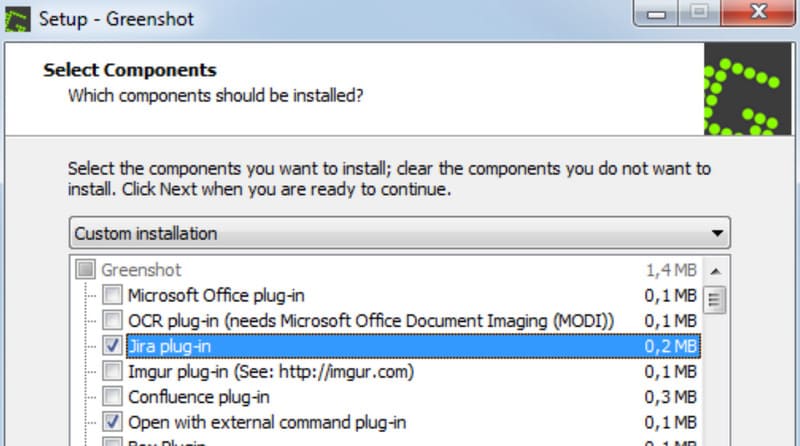
Pros
• Opciones de exportación de capturas de pantalla altamente flexibles: guardar localmente, adjuntar a correos electrónicos, enviar a impresoras, etc.
• Extremadamente fácil de utilizar.
Contras
• La versión para Mac no es gratuita como la versión para Windows.
• La versión para Mac actualmente sólo está disponible en inglés.
Lightshot
Precio: Gratis
La ventaja más notable de Lightshot es, sin duda, su código abierto y gratuito. Este software funciona en Windows, Mac y otras plataformas como Chrome, Firefox, Internet Explorer y Opera.
Además de ofrecer la función esencial de capturar áreas seleccionadas, Lightshot también incluye un potente editor de imágenes. Permite realizar ediciones directamente durante la captura de pantalla y procesar los archivos posteriormente con el potente editor en línea de Lightshot.
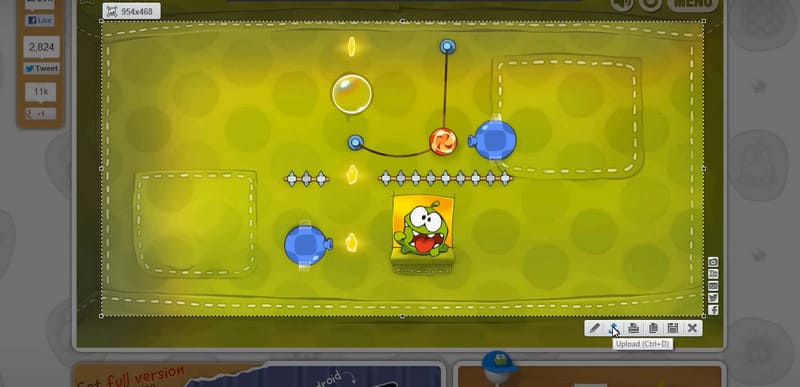
Pros
• Admite compartir capturas de pantalla en línea.
• Encuentra diez imágenes similares para tu captura de pantalla.
• Interfaz sencilla e intuitiva.
Contras
• Opciones de captura de pantalla limitadas.
Grabación de pantalla
Precio:Grabación ilimitada gratuita
Si necesitas capturas de pantalla principalmente para el trabajo, presentaciones de proyectos o videoconferencias, te recomendamos usar ScreenRec como herramienta de recorte para Mac. Permite grabar tanto la pantalla como la cámara web, además del audio del micrófono y del sistema. Puedes tomar capturas de pantalla en cualquier momento y añadir anotaciones en tiempo real para resaltar las secciones importantes.
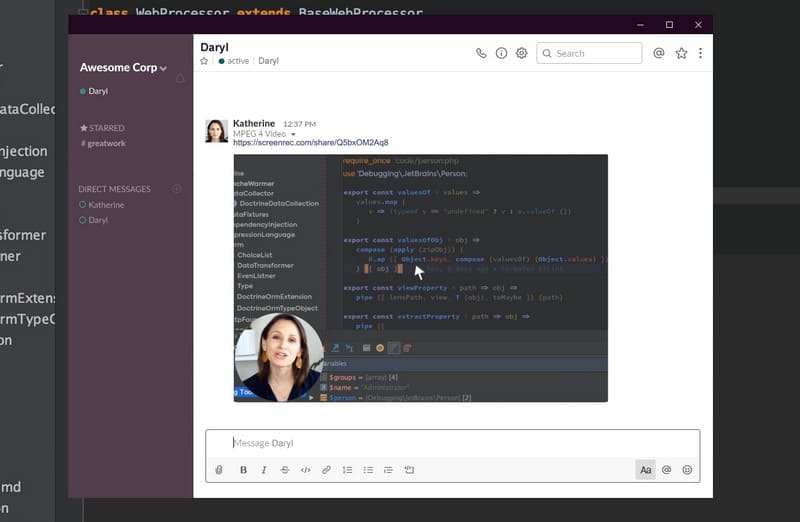
Pros
• Admite compartir o guardar capturas de pantalla a través de enlaces compartidos.
• Alta seguridad. Permite configurar permisos de visibilidad para el contenido.
Contras
• La interfaz de usuario es algo compleja.
Parte 3. Herramienta gratuita de recortes en línea para Mac
Gurú de capturas de pantalla
Precio: Gratis
Si necesita capturar capturas de pantalla de páginas web en su navegador, Screenshot Guru está hecho a su medida. El proceso es increíblemente sencillo: simplemente proporcione el enlace de la página web de destino a Screenshot Guru y haga clic en el botón de captura de pantalla. Puede capturar páginas web extremadamente largas con alta resolución y hermosas imágenes.
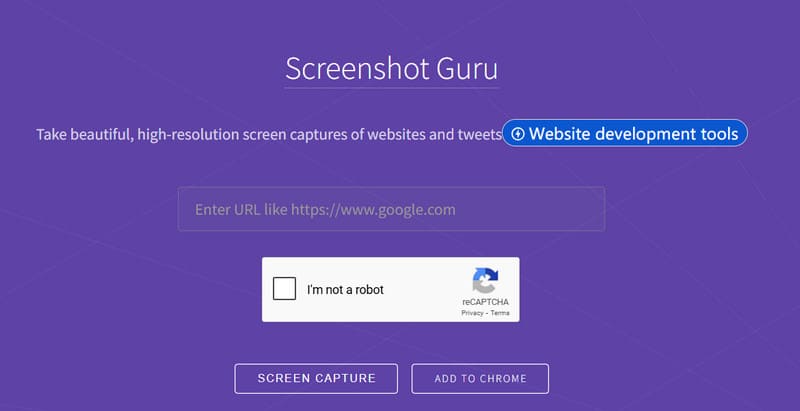
Pros
• Operación extremadamente sencilla: simplemente proporcione el enlace de la página web.
• Captura increíblemente rápida con imágenes completas y de alta calidad.
• Gratis con capturas de pantalla ilimitadas.
Contras
• No se pueden capturar páginas que requieren inicio de sesión, como Gmail.
• No hay área de captura de pantalla personalizable.
• No hay soporte para edición de capturas de pantalla.
Disparos de fuego
Precio: $39.95
¿Necesitas una? Captura de pantalla de Google Chrome ¿Tienes una herramienta a tu alcance? Prueba Fireshot, una herramienta de recortes para Mac que funciona como una extensión de Google Chrome. Te permite capturar áreas específicas o páginas web completas. Las capturas de pantalla se pueden guardar localmente en formato PDF, PNG o JPEG.
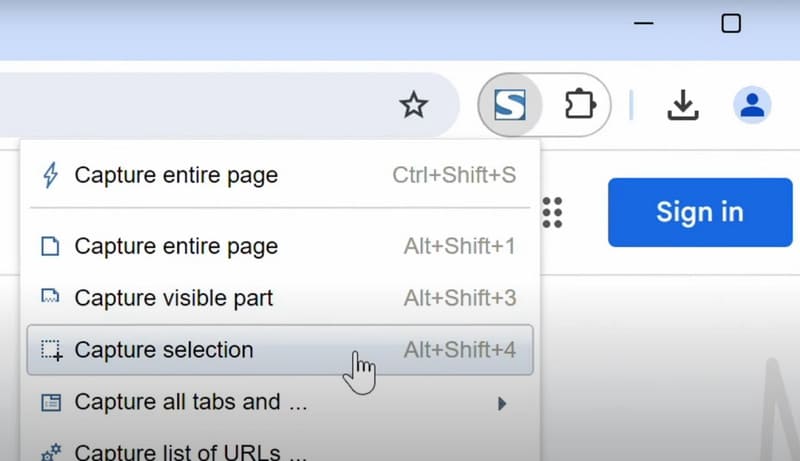
Pros
• Gratuito y funciona sin conexión.
• Ofrece funciones básicas de edición de imágenes.
• Admite múltiples opciones para compartir y descargar imágenes.
Contras
• Opciones de captura de pantalla limitadas disponibles en la versión gratuita.
Snipboard.io
Precio:$4/Mes
Snipboard.io se inicia con una simplicidad sorprendente: simplemente presione Comando + Control + Mayús + 3 en su computadora y Snipboard.io capturará automáticamente su pantalla. Esta herramienta en línea también cuenta con un sencillo editor integrado para recortar tus capturas de pantalla.
Sin embargo, para administrar sus capturas de pantalla, es posible que necesite registrar una cuenta aquí.
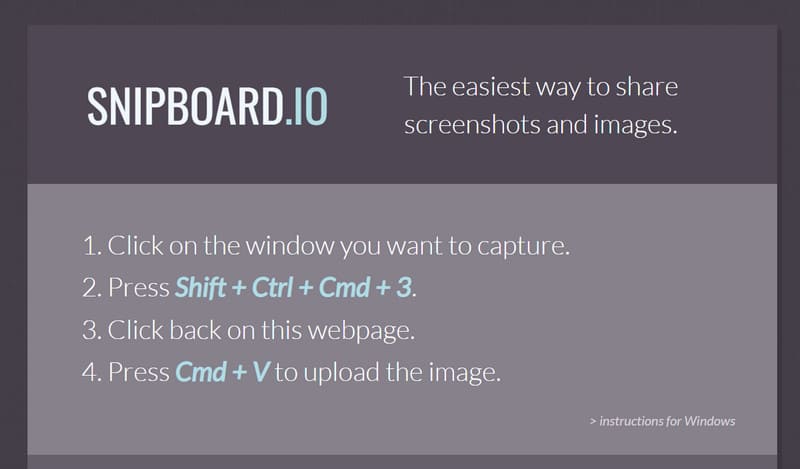
Pros
• Accesible únicamente con un atajo de teclado.
• Cuenta con un editor de imágenes incorporado.
Contras
• La versión gratuita puede mostrar anuncios en las imágenes compartidas.
• Las capturas de pantalla se eliminan si no se ven en un plazo de seis meses.
capturadepantalla.com
Precio:$44.95/Año
El Grabador de Pantalla Gratuito de Movavi, basado en la web, también es una opción muy fiable. Incluso como producto online, permite capturar vídeo, audio e imágenes. Al tomar capturas de pantalla, puedes añadir anotaciones en tiempo real y ajustar la configuración posteriormente.
Una grata sorpresa de Free Screen Recorder es su función de grabación programada. Puedes programar la hora de inicio de la grabación y esta comenzará automáticamente a la hora indicada.
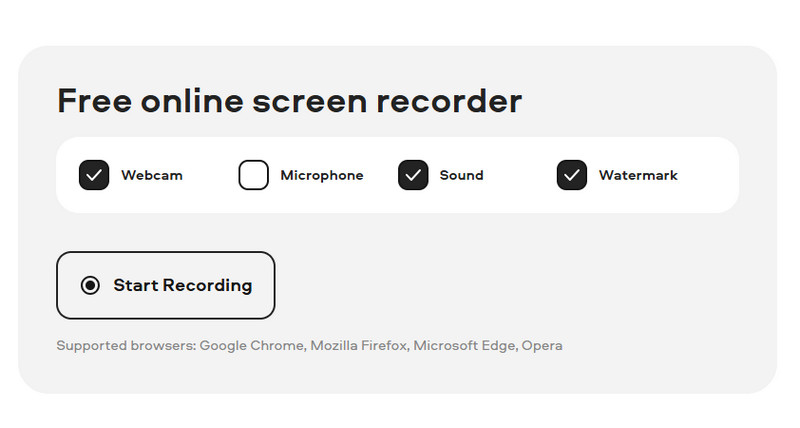
Pros
• Admite guardar capturas de pantalla en formatos populares.
• Permite dibujar anotaciones y resaltar el cursor del mouse.
• Ofrece funcionalidad de grabación programada.
Contras
• La versión gratuita captura el contenido con una marca de agua.
Veredicto final
Aquí está la colección completa de herramientas de recorte para MacPuedes explorar los precios, las ventajas y desventajas, y las funciones principales de cuatro aplicaciones de escritorio y cuatro herramientas en línea. Entre ellas, la herramienta que mejor se adapta a tus necesidades de captura y grabación de pantalla es Vidmore Screen Recorder. Grabar video, audio, hacer capturas de pantalla o incluso capturar contenido desde tu teléfono es pan comido.



